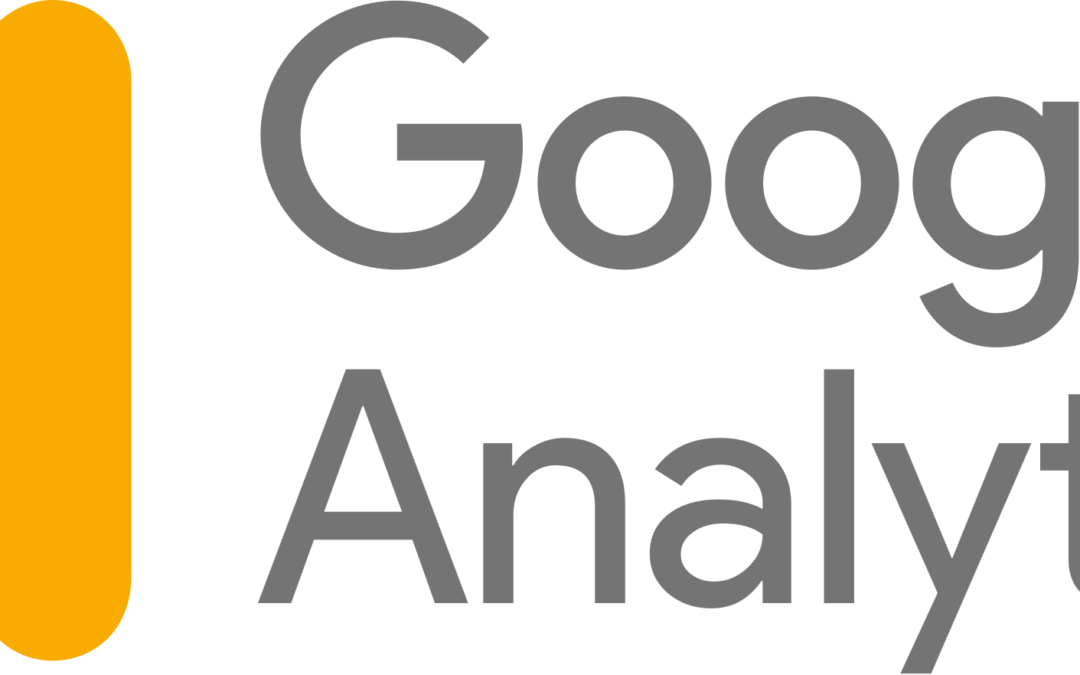إذا كنت ترغب في فهم سلوك الزوار على موقعك الإلكتروني وتحسين تجربتهم، فإن Google Analytics هو الأداة المثلى لك. توفر لك هذه الأداة معلومات قيمة تساعدك على تحسين أداء موقعك وزيادة فعاليته. في هذا المقال، سنستعرض كيفية ربط موقعك بـ Google Analytics خطوة بخطوة.
الخطوة 1: إنشاء حساب في Google Analytics
ابدأ بزيارة موقع [Google Analytics](https://analytics.google.com). سجل الدخول باستخدام حساب Google الخاص بك. إذا لم يكن لديك حساب، يمكنك إنشاء واحد بسهولة. بعد تسجيل الدخول، اضغط على “إنشاء حساب” واتبع التعليمات لإدخال تفاصيل موقعك، مثل الاسم وعنوان URL والفئة الصناعية والمنطقة الزمنية. اضغط على “إنشاء” لتكملة العملية.
الخطوة 2: إضافة خاصية جديدة
بعد إنشاء الحساب، ستحتاج إلى إضافة خاصية جديدة لموقعك. انتقل إلى قسم “الإدارة” (Admin) في أسفل الصفحة. في قسم “الخاصية” (Property)، اختر “إنشاء خاصية” (Create Property). أدخل المعلومات المطلوبة عن موقعك، ثم اضغط على “إنشاء” (Create). ستحصل الآن على كود تتبع مخصص لموقعك.
الخطوة 3: الحصول على كود التتبع
بعد إنشاء الخاصية، ستظهر لك صفحة تحتوي على كود التتبع. هذا الكود هو عبارة عن شفرة JavaScript يجب إضافتها إلى صفحات موقعك. انسخ هذا الكود لأنك ستحتاجه في الخطوة التالية.
الخطوة 4: إضافة كود التتبع إلى موقعك
إذا كنت تستخدم نظام إدارة محتوى مثل WordPress، يمكنك استخدام إضافات مثل “Google Site Kit” أو “Insert Headers and Footers” لإضافة كود التتبع بسهولة. ما عليك سوى تثبيت الإضافة المناسبة، ثم لصق كود التتبع في الحقل المخصص.
أما إذا كان لديك موقع مخصص، فستحتاج إلى فتح ملفات HTML وإضافة كود التتبع في قسم `<head>` من كل صفحة ترغب في تتبعها. تأكد من حفظ التعديلات بعد إضافة الكود.
الخطوة 5: التحقق من التثبيت
بعد إضافة كود التتبع إلى موقعك، عد إلى حسابك في Google Analytics. اذهب إلى قسم “التقارير” (Reports) ثم إلى “في الوقت الفعلي” (Real-Time). تحقق من أن البيانات تتدفق بشكل صحيح من موقعك إلى Google Analytics. إذا كانت هناك حركة مرور حية، فهذا يعني أن التثبيت تم بنجاح.
باتباع هذه الخطوات، يمكنك الآن مراقبة وتحليل سلوك الزوار على موقعك، مما يمكنك من اتخاذ قرارات مدروسة لتحسين تجربة المستخدم وزيادة فعالية موقعك.